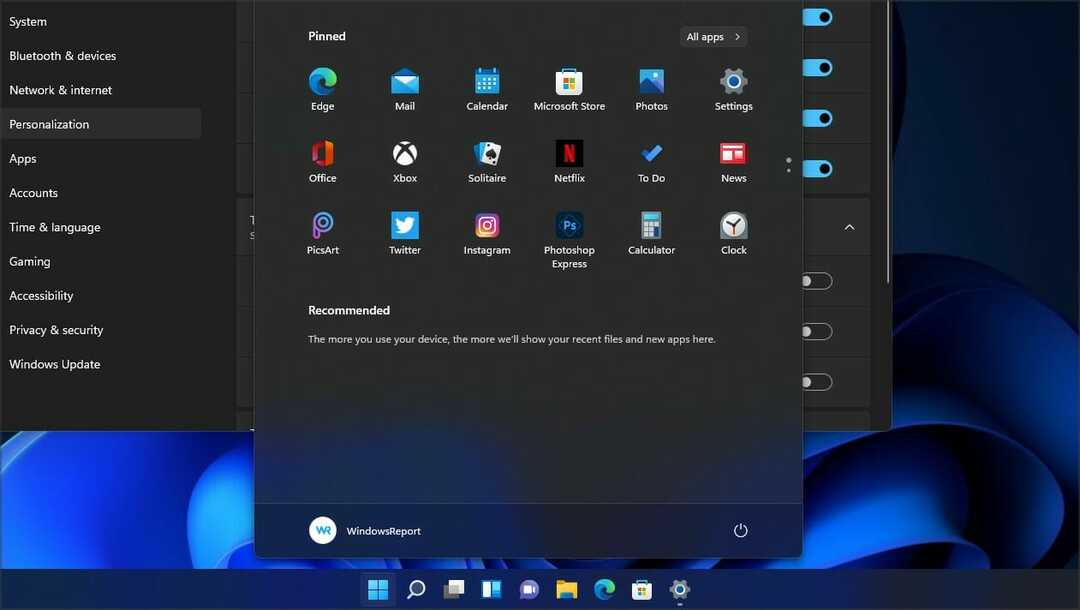- Jeśli chcesz przyspieszyć Lenovo IdeaPad 320, możesz zacząć od wyłączenia dodatkowych efektów wizualnych.
- Co więcej, nie wahaj się od razu dostosować swoje plany zasilania do swoich celów.
- Pozbywanie się folderu Temp to kolejna metoda poprawy wydajności komputera.
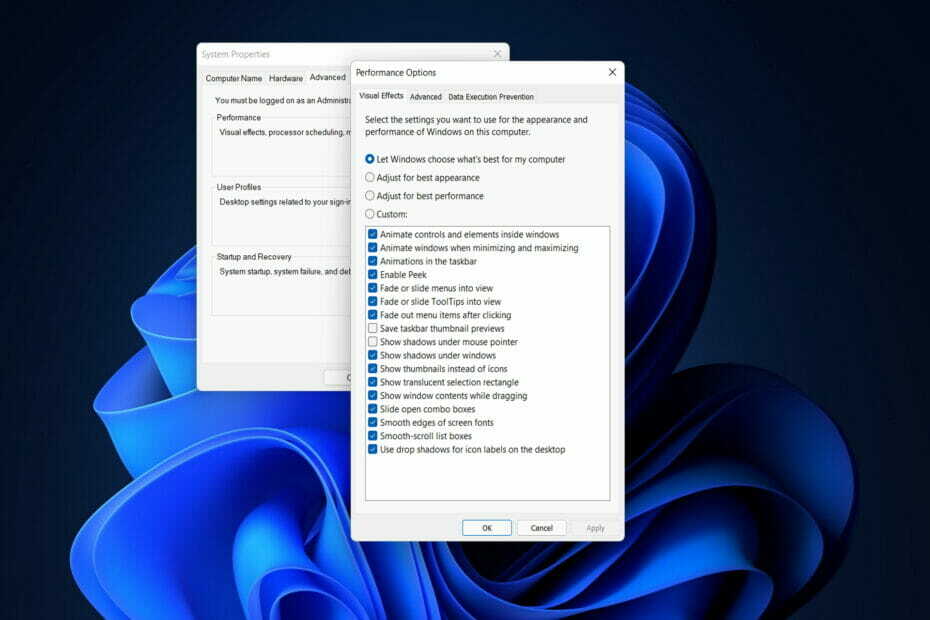
XZAINSTALUJ KLIKAJĄC POBIERZ PLIK
To oprogramowanie będzie utrzymywać Twoje sterowniki w gotowości, chroniąc w ten sposób przed typowymi błędami komputera i awariami sprzętu. Sprawdź teraz wszystkie sterowniki w 3 prostych krokach:
- Pobierz poprawkę sterownika (zweryfikowany plik do pobrania).
- Kliknij Rozpocznij skanowanie znaleźć wszystkie problematyczne sterowniki.
- Kliknij Zaktualizuj sterowniki aby uzyskać nowe wersje i uniknąć nieprawidłowego działania systemu.
- DriverFix został pobrany przez 0 czytelników w tym miesiącu.
Niezależnie od tego, czy w wyniku nadużywania, czy naturalnej degradacji, to początkowe nieszablonowe doświadczenie może stać się odległym wspomnieniem. Jednak wcale nie musi tak być, bo dzisiaj pokażemy Ci, jak przyspieszyć Lenovo IdeaPad 320.
Nie ma nic lepszego niż uczucie otwieranie nowego laptopa, wyjęcie go z pudełka i uruchomienie po raz pierwszy, prawda?
Twój komputer uruchamia się znacznie szybciej, niż można było sobie wyobrazić, i wszystko od pierwszego razu otwierasz przeglądarkę, aby uruchomić ulubione programy, a oglądanie DVD dzieje się na złamanie karku prędkości.
Przez jakiś czas tak jest, ale z biegiem czasu wydaje się, że wszystko znacznie zwolniło.
Istnieje wiele szybkich poprawek, które mogą wykonać nawet najbardziej niedoświadczeni użytkownicy komputerów, aby stare komputery działały szybciej i płynniej, tak jak robili to w przeszłości.
Cząsteczki kurzu tak małe jak drobinka kurzu nie od razu przychodzą na myśl, że mają znaczący wpływ na wydajność systemu. Jednak nawet w najczystszym domu czy biurze, W wentylatorach i otworach wentylacyjnych notebooka gromadzi się kurz.
W szczególności podczas oglądania filmu lub grania w grę karty wideo generują dużo ciepła, a gromadzenie się na nich kurzu osłabia zdolność komputera do utrzymywania stałej temperatury. Rozważ perspektywę jazdy samochodem przez pustynię bez oleju.
Śledź dalej, ponieważ pokażemy Ci, jak przyspieszyć komputer Lenovo IdeaPad 320, zaraz po tym, jak zrozumiemy, dlaczego ważna jest aktualizacja systemu operacyjnego.
Dlaczego aktualizacja mojego systemu operacyjnego jest ważna?
Luki bezpieczeństwa są szczególnie atrakcyjne dla hakerów. Cyberprzestępcy mogą wykorzystywać luki w oprogramowaniu, które jest nieaktualne lub niezgodne z nowoczesnymi systemami operacyjnymi.
Najniebezpieczniejsze ataki złośliwego oprogramowania, jakie obserwujemy dzisiaj, wykorzystują wady oprogramowania w powszechnie używanych aplikacjach, systemach operacyjnych i przeglądarkach internetowych, aby przeprowadzać złośliwe działania. Są to duże programy, które muszą być regularnie aktualizowane, aby zachować bezpieczeństwo i stabilność.
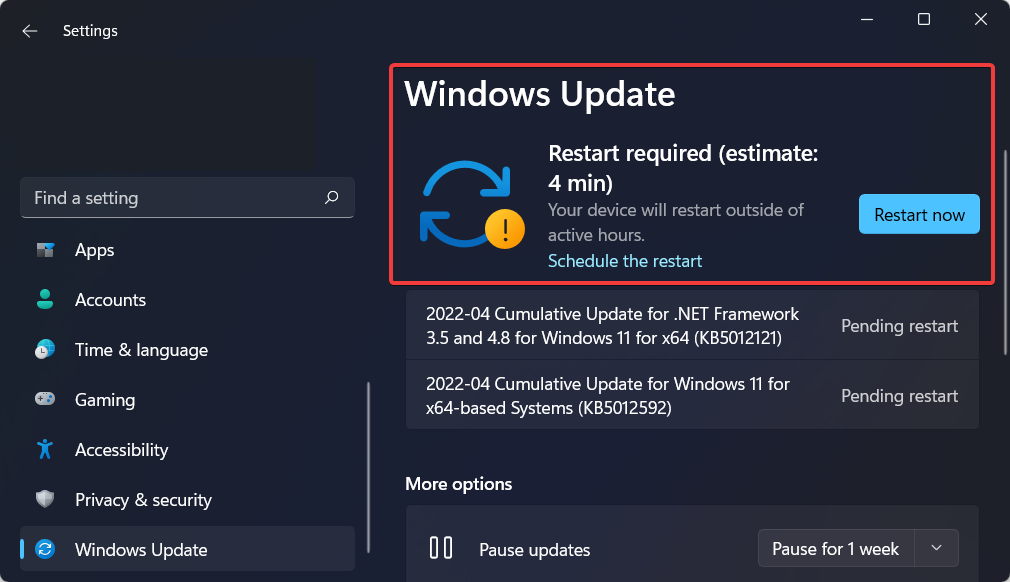
Aktualizacje oprogramowania mogą zawierać więcej niż tylko poprawki bezpieczeństwa. Mogą również zawierać nowe lub ulepszone funkcje, a także lepszą kompatybilność z różnymi urządzeniami lub aplikacjami.
Co więcej, często dodają nowe i ulepszone funkcje, a także poprawiają szybkość, a wszystko to przyczynia się do ogólnie lepszego doświadczenia użytkownika końcowego.
Porada eksperta: Niektóre problemy z komputerem są trudne do rozwiązania, zwłaszcza jeśli chodzi o uszkodzone repozytoria lub brakujące pliki systemu Windows. Jeśli masz problemy z naprawieniem błędu, twój system może być częściowo uszkodzony. Zalecamy zainstalowanie Restoro, narzędzia, które przeskanuje twoją maszynę i zidentyfikuje przyczynę usterki.
Kliknij tutaj aby pobrać i rozpocząć naprawę.
Wydajność użytkowników może być utrudniona przez nieaktualne i nieefektywne oprogramowanie. W wyniku częstych wypadków mogą stać się zmęczeni, co wpływa na ich zdolność do wykonywania pracy. System operacyjny można zaktualizować, aby naprawić błędy i poprawić wydajność, umożliwiając użytkownikom szybsze zakończenie pracy.
Jak mogę przyspieszyć mój komputer Lenovo IdeaPad 320?
1. Zaktualizuj sterowniki i system operacyjny
- otwarty Ustawienia i przejdź do Aktualizacja systemu Windows Sekcja.

- Tutaj kliknij niebieski przycisk z napisem Zainstaluj teraz lub Sprawdź nowe aktualizacje, w zależności od stanu komputera. Poczekaj na zakończenie procesu i uruchom ponownie komputer.

- Następnie wróć do Aktualizacja systemu Windows w środku Ustawieniai przejdź do Zaawansowane opcje.
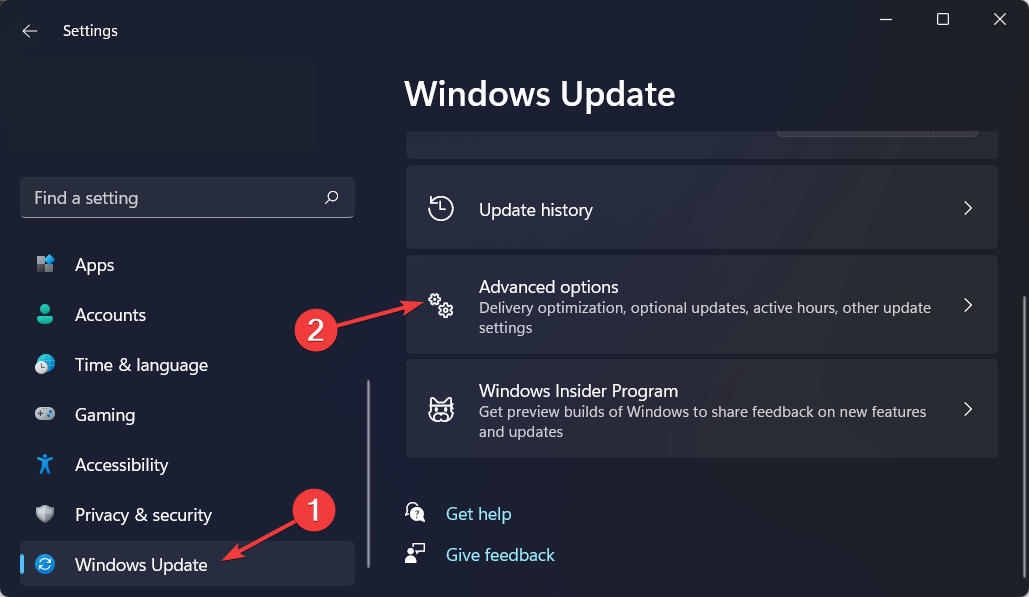
- Tutaj, dostęp Aktualizacje opcjonalne i sprawdź wszystkie dostarczone aktualizacje sterowników. Na koniec naciśnij Ściągnij i zainstaluj przycisk, aby kontynuować proces aktualizacji.

Alternatywnym sposobem ręcznej aktualizacji sterowników jest użycie oprogramowania innej firmy, takiego jak DriverFix, które automatycznie zaktualizuje, naprawi i zastąpi wszystkie sterowniki urządzeń.
Jest to lekkie rozwiązanie dla tych, którzy nie chcą regularnie wchodzić do swoich ustawień i sprawdzać, czy są nowe aktualizacje sterowników. Ponadto dzięki oprogramowaniu można uniknąć przyszłych błędów związanych ze sterownikami.
Niektóre z najczęstszych błędów i błędów systemu Windows są spowodowane starymi lub niekompatybilnymi sterownikami. Brak aktualnego systemu może prowadzić do lagów, błędów systemowych, a nawet BSoD.Aby uniknąć tego typu problemów, możesz użyć automatycznego narzędzia, które za pomocą kilku kliknięć znajdzie, pobierze i zainstaluje odpowiednią wersję sterownika na komputerze z systemem Windows, co zdecydowanie zalecamy DriverFix. Oto jak to zrobić:
- Pobierz i zainstaluj DriverFix.
- Uruchom aplikację.
- Poczekaj, aż DriverFix wykryje wszystkie wadliwe sterowniki.
- Oprogramowanie pokaże teraz wszystkie sterowniki, które mają problemy, i wystarczy wybrać te, które chcesz naprawić.
- Poczekaj, aż DriverFix pobierze i zainstaluje najnowsze sterowniki.
- Uruchom ponownie Twój komputer, aby zmiany zaczęły obowiązywać.

DriverFix
Sterowniki nie będą już stwarzać żadnych problemów, jeśli pobierzesz i użyjesz tego potężnego oprogramowania już dziś.
Odwiedź stronę
Zastrzeżenie: ten program musi zostać uaktualniony z bezpłatnej wersji, aby wykonać określone czynności.
2. Wyłącz efekty wizualne
- Otworzyć Funkcja wyszukiwania systemu Windows, rodzaj Zobacz zaawansowane ustawienia systemui wprowadź najtrafniejszy wynik.
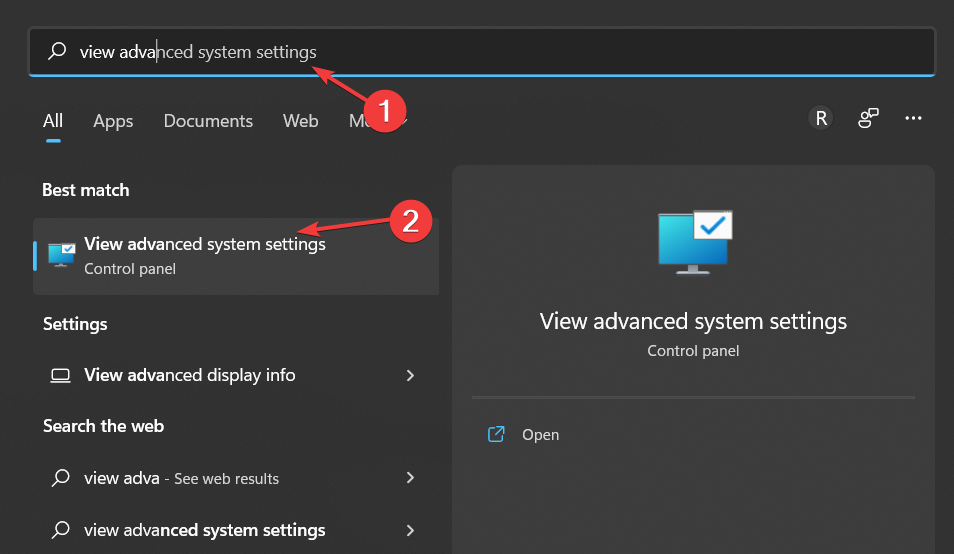
- Przejdź do Zaawansowany tab i wybierz Ustawienia.
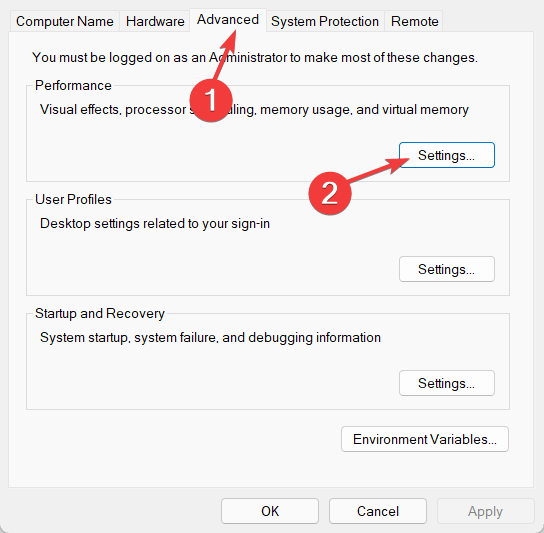
- Dodaj znacznik wyboru obok Dostosuj do najlepszej wydajności. Poniżej Zwyczaj wyświetlonej liście, sprawdź następujące ustawienia: Pokaż miniatury zamiast ikon oraz Gładkie krawędziezczcionki ekranowe. Kliknij OK, aby zapisać wprowadzone zmiany i przyspieszyć działanie Lenovo IdeaPad 320.
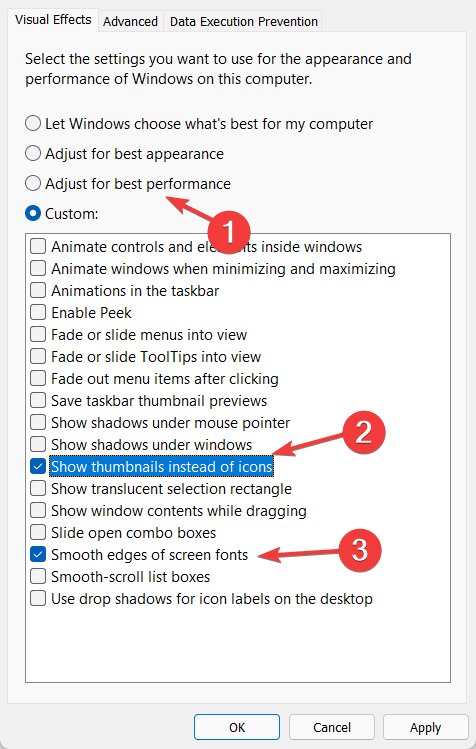
Chociaż efekty wizualne mogą pomóc zapewnić bardziej charakterystyczne wrażenia wizualne, zużywają znaczną ilość zasobów systemowych. Ostatecznie spowoduje to wolniejsze działanie komputerów z przestarzałym sprzętem.
Według doniesień usunięcie efektów wizualnych zmniejsza obciążenie GPU o około 20%, więc nie bój się eksperymentować również z tym podejściem.
- Jak usunąć pliki tymczasowe w systemie Windows 11?
- Poprawka: pliki tymczasowe systemu Windows 10/11 nie zostaną usunięte
- Jak naprawić błąd dotyczący wolnego miejsca w systemie Windows 11?
3. Wyłącz aplikacje startowe
- Utrzymać KLAWISZ KONTROLNY + ZMIANA + WYJŚCIE razem i przejdź do Uruchomienie zakładka w środku Menadżer zadań.
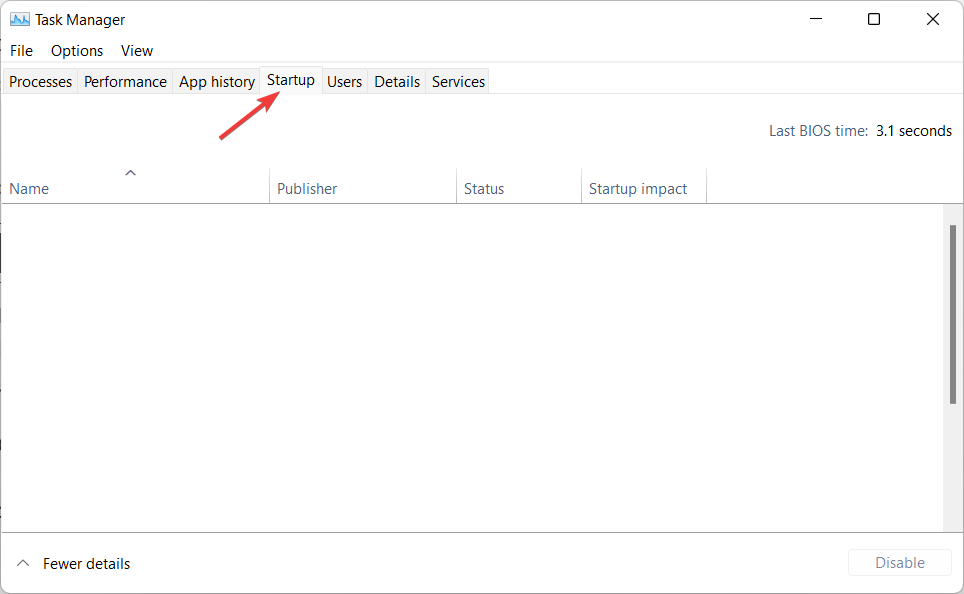
- Tutaj kliknij wszystkie aplikacje, których nie chcesz uruchamiać po włączeniu komputera, a następnie wybierz Wyłączyć.
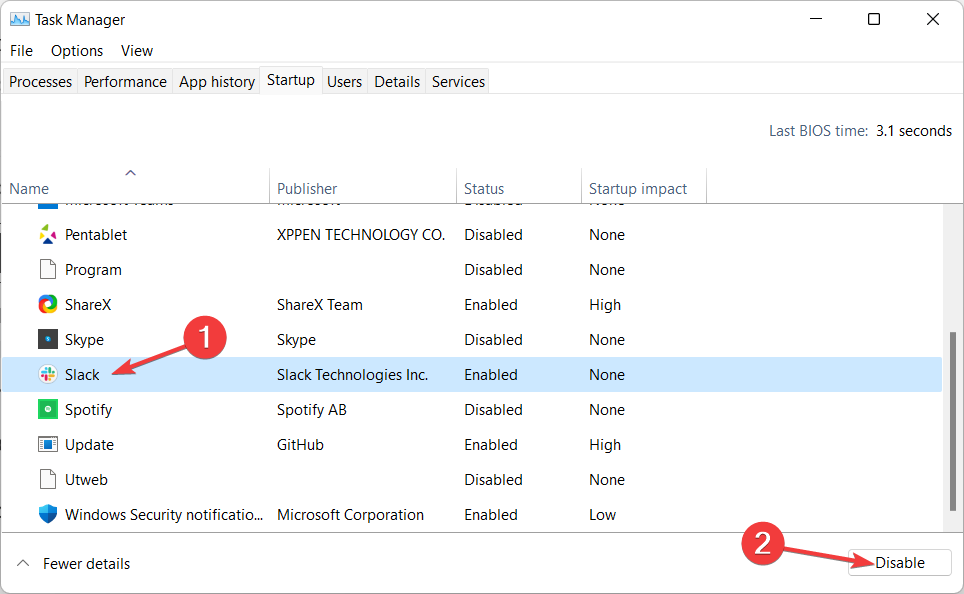
4. Zmień plan zasilania swojego komputera
- Otworzyć Funkcja wyszukiwania systemu Windows i wpisz Edytuj plan zasilania. Wpisz go, a następnie wróć do Opcje mocy strona.
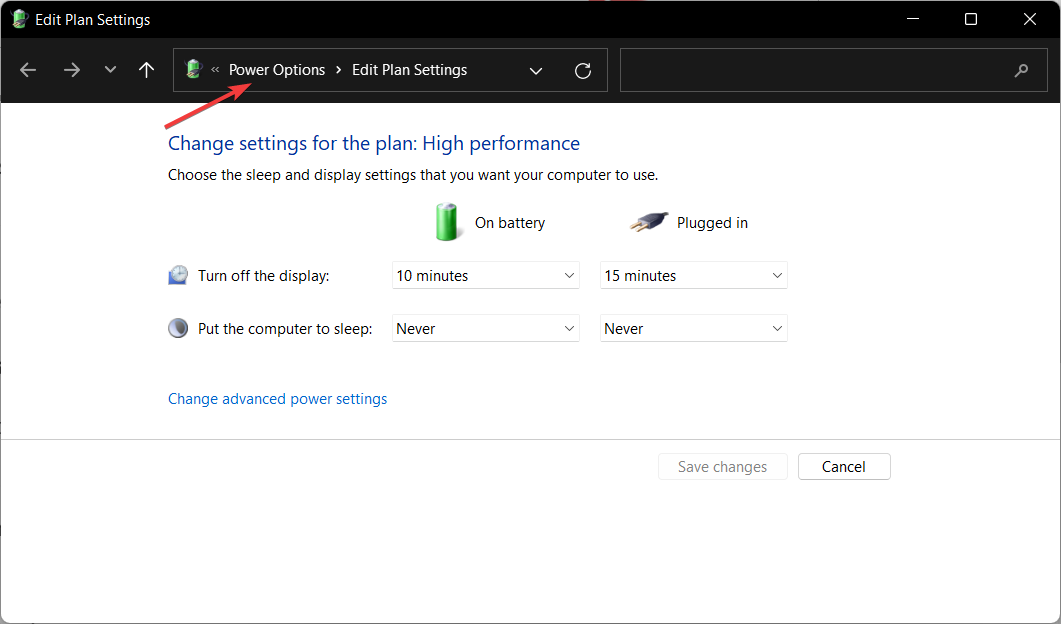
- Tutaj wybierz Wysoka wydajność plan jednak, jeśli nie masz takiego na liście, kliknij na Utwórz plan zasilania opcję i utwórz Wysoka wydajność jeden. Po utworzeniu wybierz go i zapisz wprowadzone zmiany. Wydajność Twojego Lenovo IdeaPad 320 zostanie przyspieszona.
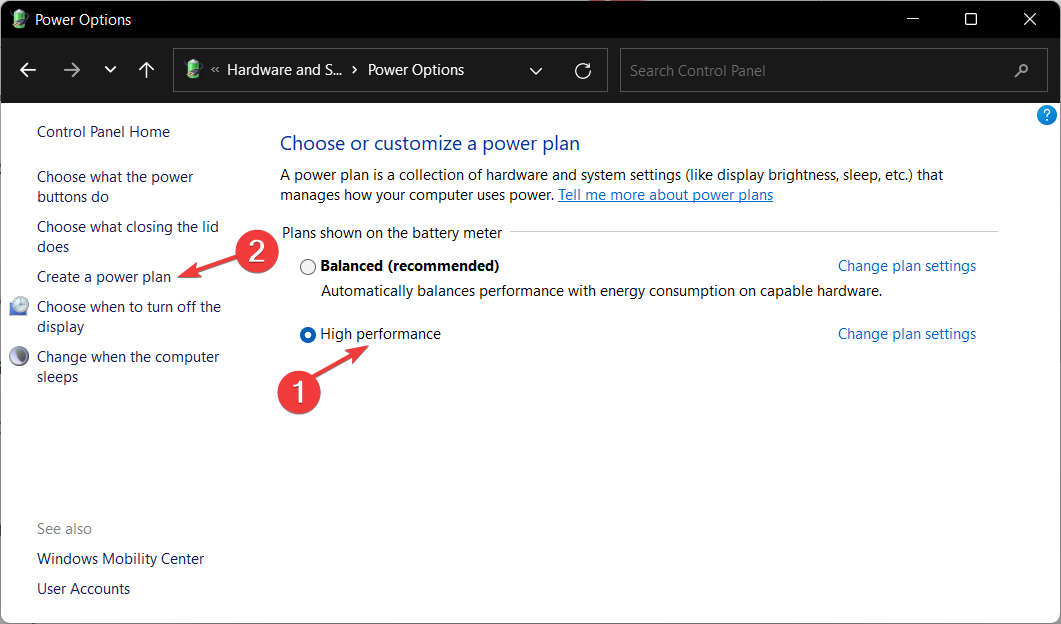
5. Usuń pliki tymczasowe
- otwarty Ustawienia i przejdź do Składowanie z prawego panelu bocznego.
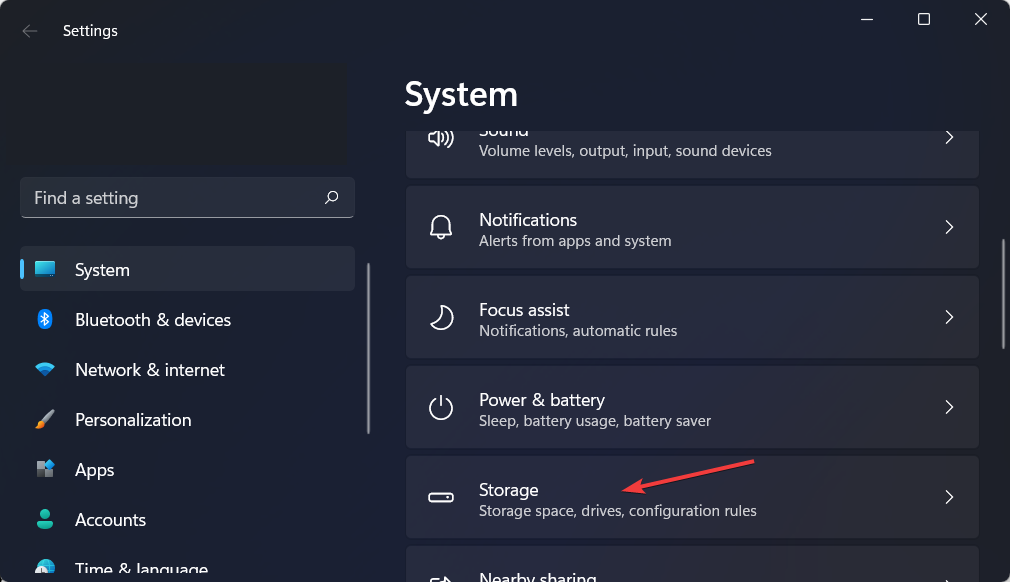
- Następnie kliknij Pliki tymczasowe.
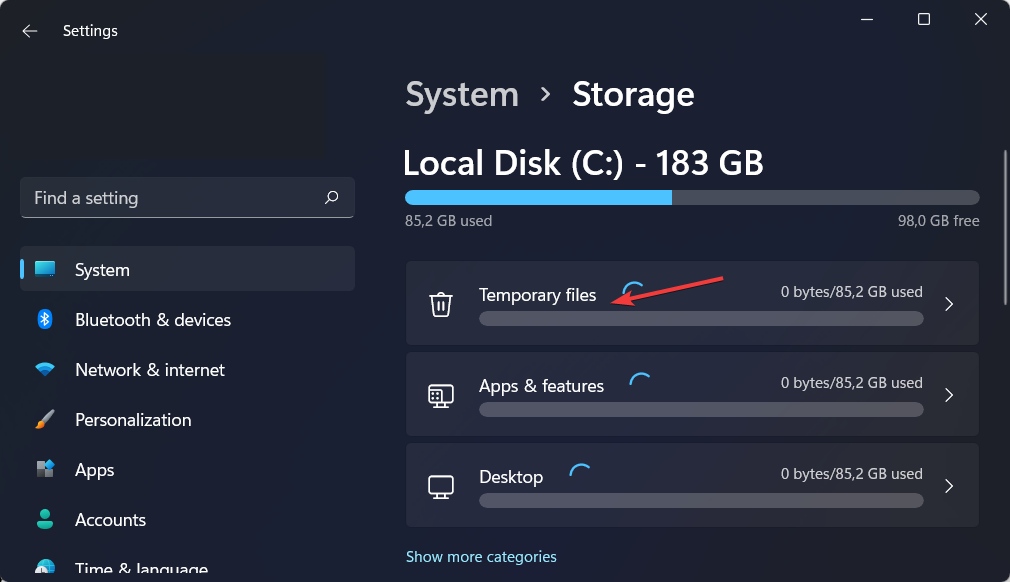
- Poczekaj na zakończenie procesu skanowania, a następnie kliknij Usunąć przycisk, aby usunąć niepotrzebne pliki. Pamiętaj, że skanowanie znajdzie ważne pliki tymczasowe, które są potrzebne Twoim aplikacjom, i wykluczy je z listy plików tymczasowych, które można usunąć.
6. Dodaj więcej pamięci RAM
Zwiększenie ilości pamięci RAM lub SSD na dłuższą metę przyspieszy działanie komputera Lenovo IdeaPad 320. Chociaż dysk SSD ładuje wszystko szybciej, pamięć RAM pozwoli Ci jednocześnie otworzyć więcej kart.
Alternatywnie możesz użyć czyszczące i optymalizujące pamięć RAM innych firm przed zakupem nowego. Jest o wiele łatwiej i taniej.
Upewnij się, że po umieszczeniu modułu RAM w gnieździe pokrętła na zawiasach gniazda są w jednej linii z zawiasami modułu RAM. Będą musiały zostać zatrzaśnięte na miejscu.
Więcej metod zwiększania wydajności znajdziesz w naszym poście na jak przyspieszyć Windows 11 i bardziej responsywny.
Aby ulepszyć nasze przyszłe posty, zalecamy podzielenie się z nami swoimi przemyśleniami w sekcji komentarzy poniżej. Dziękuje za przeczytanie!
 Nadal masz problemy?Napraw je za pomocą tego narzędzia:
Nadal masz problemy?Napraw je za pomocą tego narzędzia:
- Pobierz to narzędzie do naprawy komputera ocenione jako świetne na TrustPilot.com (pobieranie rozpoczyna się na tej stronie).
- Kliknij Rozpocznij skanowanie aby znaleźć problemy z systemem Windows, które mogą powodować problemy z komputerem.
- Kliknij Naprawić wszystko rozwiązać problemy z opatentowanymi technologiami (Ekskluzywny rabat dla naszych czytelników).
Restoro zostało pobrane przez 0 czytelników w tym miesiącu.